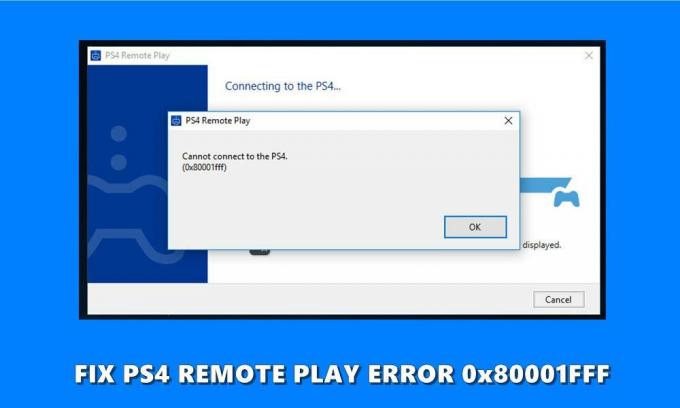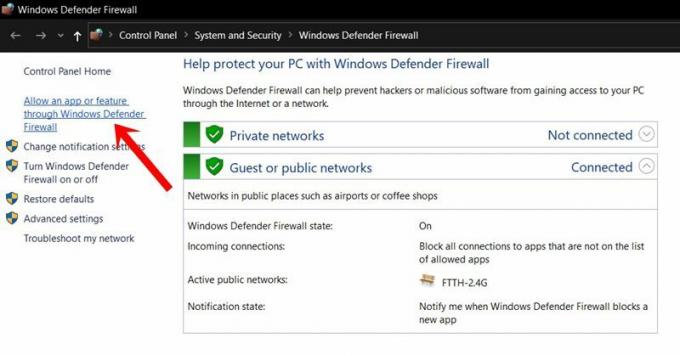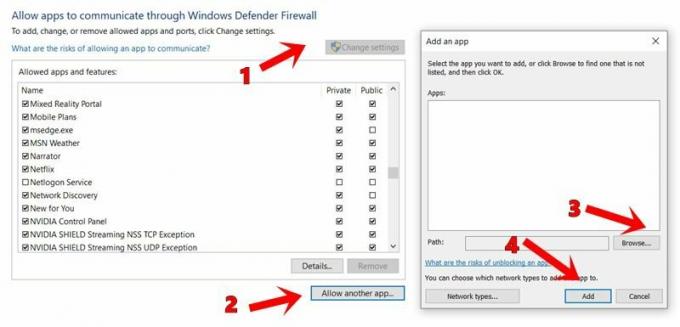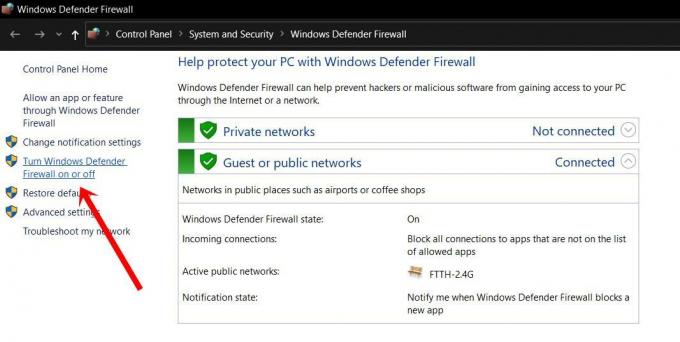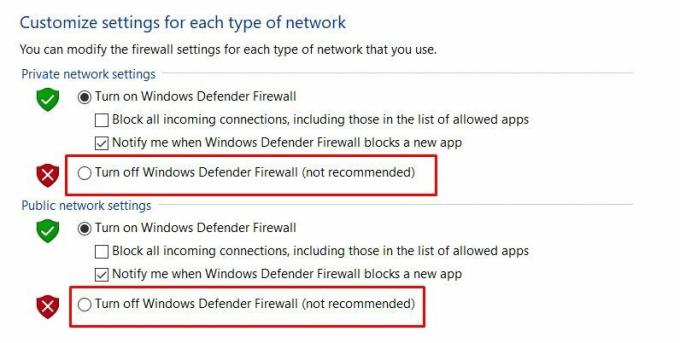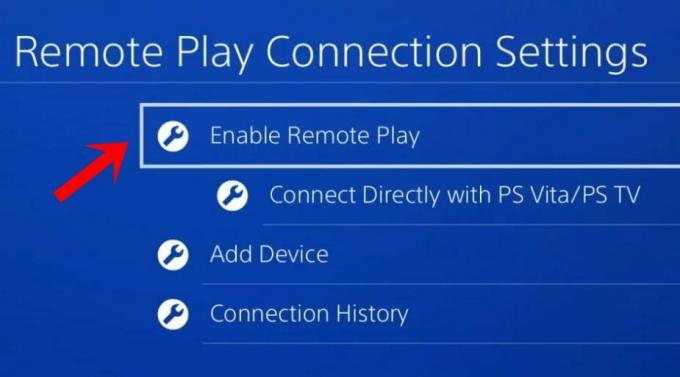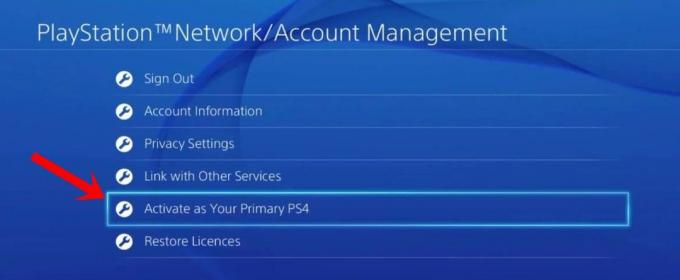Код ошибки 0x80001FFF (не удается подключиться к PS4) возникает, когда пользователи пытаются подключить свой PS4 через Remote Play в Windows 10. Код ошибки появляется после неудачной попытки подключения.
Как выясняется, есть несколько разных причин, которые могут в конечном итоге вызвать именно этот код ошибки:
- Вмешательство третьей стороны. Как выясняется, одной из наиболее распространенных причин, вызывающих эту проблему, является чрезмерно защищенный антивирус или брандмауэр, который в конечном итоге прерывает соединение между PS4 (скорее всего, из-за ложного срабатывания). Если этот сценарий применим, вы сможете решить проблему, отключив пакет защиты от чрезмерной защиты или полностью удалив его.
- Сбой автоматического подключения — автоматическое удаленное подключение работает быстрее, но у него меньше шансов работать без проблем. В этом случае вы сможете решить проблему, подключившись к PS4 вручную после некоторой настройки параметров консоли.
- UPnP отключен — если вы используете более новую модель и ранее отключили UPnP, скорее всего, соединение не будет установлено, поскольку необходимые порты закрыты. В этом случае проще всего получить доступ к настройкам маршрутизатора и повторно включить UPnP (это должно быть включено по умолчанию).
- Порты, используемые Remote Play, не пересылаются. Если вы используете более старую модель маршрутизатора или не являетесь поклонником UPnP, но подозреваете, что проблема вызвана портами, которые не пересылаются, вы должны быть в состоянии исправить проблема с переадресацией 3 портов (UDP 9296, UDP 9297 и UDP 9303), необходимых для удаленного воспроизведения вручную.
Способ 1. Отключение сторонних помех (если применимо)
По мнению некоторых затронутых пользователей, эта проблема вполне может быть вызвана помехами определенного типа, вызванными чрезмерно защитным комплектом AV, который в конечном итоге прерывает соединение с PS4 из-за ложного срабатывания.
Если этот сценарий применим и вы используете сторонний пакет безопасности, вы сможете быстро решить эту проблему, отключив защиту в режиме реального времени и предотвратив прерывание.
Большинство сторонних пакетов позволят вам сделать это прямо с иконки на панели задач. Просто щелкните по нему правой кнопкой мыши и найдите параметр, который позволит вам отключить защиту в режиме реального времени.
Отключение антивируса
Но имейте в виду, что в случае, если вы используете комплект AV, который поставляется с брандмауэром, скорее всего, те же правила безопасности останутся в силе даже после отключения стороннего AV. В этом случае вы сможете решить проблему, только полностью удалив пакет безопасности и удалив все оставшиеся файлы.
Если этот метод оказался неэффективным или вы не используете сторонний пакет, перейдите к следующему потенциальному исправлению ниже.
Если вы уже попробовали быстрый подход, и он не сработал для вас (и вы убедились, что нет антивирусных помех), следующий шаг — попробовать ручной подход. Эта процедура немного утомительна, но с большей вероятностью позволяет вам подключиться к PS4 удаленно (даже если у вас нет надежного подключения к Интернету).
Однако, прежде чем вы начнете, есть несколько требований, которые вы должны знать. Вам необходимо установить флажки ниже, чтобы вручную подключить PS4 к ПК:
Предпосылки
- Windows 7, Windows 8.1 или Windows 10 Компьютер
- Система PS4 с последним установленным обновлением системы
- Dualshock 4 Беспроводной контроллер
- USB-кабель (для подключения к ПК) или беспроводной адаптер Dualshock 4
- Учетная запись в сети Playstation (не требуется золотой подписки)
- Надежное подключение к Интернету — для достижения максимальной производительности вам необходима реальная скорость загрузки не менее 15 Мбит / с.
Убедившись, что вы все проверили, начните следовать инструкциям ниже, чтобы вручную подключиться к консоли PS4 с ПК с Windows:
- Скачать последняя версия Remote Play Installerдважды щелкните его, предоставьте права администратора и следуйте инструкциям на экране для завершения установки.
Загрузка последней версии PS4 Remote Play
Примечание. Если вы хотите играть без подключения к Интернету, вам также необходимо загрузить и установить Патч для автономного дистанционного воспроизведения,
- Выберите подходящее место, где у вас достаточно места, затем начните установку и дождитесь завершения операции.
Примечание. При установке может потребоваться установка дополнительного программного обеспечения. Если это произойдет, следуйте инструкциям на экране для загрузки дополнительных функций (это должно происходить только в Windows 7 и Windows 8.1) - После завершения установки перезагрузите компьютер и дождитесь завершения следующего запуска.
- После завершения установки перейдите в систему PS4 и перейдите в «Настройки»> «Параметры подключения к удаленному воспроизведению» и откройте «Удалить параметры подключения к воспроизведению». Находясь внутри, просто поставьте флажок в поле «Включить дистанционное воспроизведение».
Включить дистанционное воспроизведение с PS4
- После включения удаленного воспроизведения перейдите в «Настройки»> «Управление учетной записью» и убедитесь, что эта консоль активирована в качестве основного PS4. Если это не так, используйте меню «Активировать как ваш основной PS4» и подтвердите это.
Активировать в качестве основного PS4
Примечание. Если вы хотите убедиться, что вы можете подключиться к PS4, пока он находится в состоянии покоя, выберите «Настройки»> «Настройки энергосбережения»> «Установить функции, доступные в режиме покоя». Внутри установите флажок «Оставаться на связи с Интернетом» и «Включить включение сети PS4».
Настройка PS4 Remote Play для режима отдыха
- Включите систему PS4 и переведите ее в режим отдыха (необязательно).
- Подключите контроллер к компьютеру с помощью USB-кабеля или подключите его с помощью беспроводного USB-адаптера Dualshock 4. Получив соответствующий запрос, войдите в свою учетную запись Playstation Network.
- Подождите, пока соединение не будет установлено, и посмотрите, все ли еще встречается тот же код ошибки 0x080001fff.
Если та же проблема возвращается, перейдите к следующему потенциальному решению ниже.
Метод 3: Включение UPnP (если применимо)
Если ни одно из указанных выше исправлений не сработало, вполне вероятно, что вы на самом деле имеете дело с NAT (преобразованием сетевых адресов). Как правило, если ваш NAT закрыт, некоторые действия (включая попытку использовать Remote Play на PS4) не будут разрешены в вашей сети.
Если этот сценарий применим, вы сможете решить проблему, включив Universal Plug and Play, если ваш маршрутизатор поддерживает это. Подавляющее большинство маршрутизаторов, выпущенных после 2012 года, поддерживают эту технологию, поэтому эта опция должна быть уже включена (если вы специально ее не отключили).
Однако, если вы используете более старую модель маршрутизатора, вам может потребоваться переадресовать порты, требуемые для удаленного воспроизведения, вручную (из настроек вашего маршрутизатора). Если этот сценарий применим, начните с следующих инструкций.
Метод 4: Переадресация необходимых портов вручную
Если вы используете более старую модель маршрутизатора, которая не поддерживает UPnP, вам нужно будет вручную перенаправить порты, используемые удаленным воспроизведением PS4 (UDP 9296, UDP 9297 и UDP 9303). Эта операция выполняется в настройках вашего маршрутизатора, поэтому вам необходимо получить к ней доступ, используя IP-адрес по умолчанию.
Несколько пострадавших пользователей подтвердили, что эта операция была единственной, которая позволяла им играть в игры для PS4 на своем ПК с помощью функции «Удалить воспроизведение».
Следуйте приведенным ниже инструкциям, чтобы перенаправить порты, необходимые для удаленного воспроизведения, вручную из настроек маршрутизатора:
- На ПК откройте любой браузер, введите один из следующих адресов и нажмите Enter, чтобы открыть настройки маршрутизатора: 192.168.0.1 192.168.1.1
Примечание. Если ни один из этих адресов вам не подходит, найдите IP-адрес вашего маршрутизатора на любом устройстве.
- Как только вы попадете на экран входа в систему, введите свои учетные данные, если вы их ранее установили. если вы этого не сделали (это первый раз, когда вы посещаете эту страницу), попробуйте admin в качестве пользователей и 1234 в качестве пароля — большинство производителей маршрутизаторов используют эти учетные данные по умолчанию.
Доступ к настройкам роутера
Примечание. Если они не работают, найдите в Интернете конкретные шаги по сбросу учетных данных по умолчанию на маршрутизаторе.
- Как только вы пройдете начальный экран входа в систему вашего маршрутизатора, найдите меню «Дополнительно» и посмотрите, можете ли вы найти опцию «Переадресация портов».
Примечание. В зависимости от модели маршрутизатора названия меню могут отличаться. - В меню «Переадресация портов» добавьте UDP-порты, используемые утилитой Remote Play: UDP 9296 UDP 9297 UDP 9303
Добавление портов в список пересылки
- После того, как порты полностью переадресованы, перезагрузите и маршрутизатор, и компьютер, и посмотрите, сможете ли вы подключиться при следующем запуске системы, не увидев тот же код ошибки 0x80001FFF.
Go to remoteplay
r/remoteplay
r/remoteplay
A subreddit for all gamers with a remote play lifestyle such as sharing the main TV with others, travellers and bed time players.
This subreddit shall be used as a technical hub for everyone with an interest in the ultimate low compression and low lag remote play experience.
Members
Online
•
by
Ch1b1N1njaGam1ng
(PS5) «Something went wrong.» (0x80001fff)
Anyone know how to fix this? I’ve been trying to link my ps5 manually to remote play but it’s not letting me.
На чтение 7 мин. Просмотров 412 Опубликовано 07.05.2021
Код ошибки 0x80001FFF (Невозможно подключиться к PS4) возникает, когда пользователи пытаются подключить свою PS4 через Remote Play в Windows 10. Код ошибки появляется после попытки подключения с ошибкой. не удается.

Как оказалось, есть несколько разных причины, которые могут в конечном итоге вызвать этот конкретный код ошибки:
- Стороннее вмешательство . Как оказалось, одной из наиболее частых причин, вызывающих эту проблему, является чрезмерно защищающий антивирус или брандмауэр, который в конечном итоге прерывает соединение между PS4 (скорее всего, из-за ложного срабатывания ). Если этот сценарий применим, вы сможете решить проблему, отключив чрезмерно защитный пакет безопасности или полностью удалив его.
- Автоматическое соединение не работает – автоматически удаленное соединение быстрее, но у него меньше шансов работать без проблем. В этом случае вы сможете решить проблему, подключившись к PS4 вручную после некоторой настройки настроек консоли.
- UPnP отключен – если вы используете более новую модель и ранее отключили UPnP, скорее всего, соединение не будет установлено из-за того, что необходимые порты закрыты. В этом случае самое простое решение – получить доступ к настройкам вашего маршрутизатора и повторно включить UPnP (это должно быть включено по умолчанию).
- Порты, используемые Remote Play, не перенаправляются – Если вы используете более старую модель маршрутизатора или не являетесь поклонником UPnP, но подозреваете, что проблема вызвана портами, которые не перенаправлены, вы сможете решить проблему, перенаправив 3 порты (UDP 9296, UDP 9297 и UDP 9303), необходимые для удаленного воспроизведения вручную.
Содержание
- Метод 1. Отключение стороннего вмешательства (если применимо)
- Метод 2: Подключение Система PS4 вручную
- Предварительные требования
- Метод 3 : Включение UPnP (если применимо)
- Метод 4: перенаправление требуемых портов вручную
Метод 1. Отключение стороннего вмешательства (если применимо)
По мнению некоторых затронутых пользователей, эта проблема вполне может быть вызвана каким-либо типом помех, вызванных чрезмерно защищающим антивирусным пакетом, который в конечном итоге прерывает соединение с вашей PS4 из-за ложного срабатывания.
Если этот сценарий применим и вы используете сторонний пакет безопасности, вы сможете быстро решить эту проблему, отключив защиту в реальном времени и предотвратив прерывание.
Большинство сторонних пакетов позволяют делать это прямо с помощью значка на панели задач. Просто щелкните его правой кнопкой мыши и найдите параметр, который позволит вам отключить защиту в реальном времени.
Но имейте в виду, что если вы используете антивирусный пакет, который поставляется с брандмауэром, есть вероятность, что те же правила безопасности останутся в силе даже после того, как вы отключите сторонний антивирус. В этом случае вы сможете решить проблему, только полностью удалив пакет безопасности и удалив все оставшиеся файлы..
Если этот метод оказался неэффективным или вы не используете сторонний пакет, перейдите к следующему потенциальному исправлению ниже.
Метод 2: Подключение Система PS4 вручную
Если вы уже попробовали быстрый подход, и он не сработал для вас (и вы убедились, что антивирусное вмешательство отсутствует), следующим шагом будет попытка ручного подхода. Эта процедура немного утомительна, но с большей вероятностью позволит вам подключиться к PS4 удаленно (даже если у вас нет надежного подключения к Интернету).
Однако, прежде чем вы начнете, есть несколько требований, о которых вам нужно знать. Вам необходимо установить все флажки ниже, чтобы подключить PS4 к ПК вручную:
Предварительные требования
- Компьютер с Windows 7, Windows 8.1 или Windows 10
- Система PS4 с установленным последним обновлением системы
- Беспроводной контроллер Dualshock 4
- USB кабель (для подключения к ПК) или беспроводной адаптер Dualshock 4.
- Учетная запись в сети Playstation (подписка Gold не требуется)
- Надежное подключение к Интернету – для наилучшего вам нужна реальная скорость загрузки не менее 15 Мбит/с.
Убедившись, что вы все проверили, начните выполнять приведенные ниже инструкции, чтобы подключиться к консоли PS4 вручную с ПК с Windows :
- Загрузите последнюю версию установщика Remote Play , дважды щелкните по ней, предоставьте права администратора и следуйте инструкциям на экране для завершения установки.
Примечание. Если вы хотите чтобы играть без подключения к Интернету, вам также необходимо загрузить и установить патч Offline Remote Play .
- Выберите подходящее место, где у вас много свободного места, затем запустите установку и дождитесь завершения операции.
Примечание. При установке может потребоваться установка дополнительного программного обеспечения. В этом случае следуйте инструкциям на экране, чтобы загрузить дополнительные функции (это должно происходить только в Windows 7 и Windows 8.1). - После завершения установки перезагрузите компьютер и подождите следующий запуск будет завершен.
- После завершения установки перейдите в систему PS4 и перейдите в Настройки> Подключение к удаленному воспроизведению Настройки и откройте Удалить настройки подключения для воспроизведения . Находясь внутри, просто установите флажок Включить удаленное воспроизведение .
- После включения удаленного воспроизведения перейдите в Настройки> Управление учетной записью и убедитесь, что эта консоль активирована как ваша основная PS4 . Если это не так, используйте меню Активировать как основную PS4 и подтвердите это.
Примечание. Если вы хотите убедиться, что вы можете подключиться к PS4, когда она находится в покое, перейдите в Настройки> Настройки энергосбережения> Установить функции, доступные в режиме покоя . Внутри установите флажок, связанный с Оставаться на связи с Интернетом и Включить включение сети PS4.
- Включите систему PS4 и переведите ее в режим покоя (необязательно).
- Подключите контроллер к компьютеру с помощью USB-кабеля или выполните сопряжение с помощью беспроводного USB-адаптера Dualshock 4. Один раз с предложением сделать это, войдите в свою учетную запись Playstation Network.
- Подождите, пока соединение установится, и посмотрите, сталкиваетесь ли вы по-прежнему с тем же 0x080001fff код ошибки.
Если та же проблема возвращается, перейдите к следующему потенциальному исправлению ниже.
Метод 3 : Включение UPnP (если применимо)
Если нет o Если приведенные выше возможные исправления сработали для вас, вполне вероятно, что вы действительно имеете дело с проблемой NAT (преобразование сетевых адресов) . Обычно, если ваш NAT закрыт, определенные действия (включая попытку использовать Remote Play на PS4) не будут разрешены в вашей сети.
Если этот сценарий применим, вы сможете исправить проблема связана с включением Universal Plug and Play , если ваш маршрутизатор поддерживает его. Подавляющее большинство маршрутизаторов, произведенных после 2012 года, поддерживают эту технологию, поэтому у вас должна быть уже включена эта опция (если вы специально не отключили ее).
Однако, если вы используете более старую модель маршрутизатора, вы должны может потребоваться перенаправить порты, требуемые для удаленного воспроизведения, вручную (из настроек вашего маршрутизатора) – если этот сценарий применим, начните выполнять приведенные ниже инструкции.
Метод 4: перенаправление требуемых портов вручную
Если вы используете более старую модель маршрутизатора, которая не поддерживает UPnP, вам нужно будет вручную перенаправить порты, используемые PS4 Remote Play (UDP 9296, UDP 9297 и UDP 9303). Эта операция выполняется в настройках вашего маршрутизатора, поэтому вам необходимо получить к нему доступ, установив IP-адрес по умолчанию.
Несколько затронутых пользователей подтвердили, что эта операция была единственным, что им позволяло чтобы играть в игры для PS4 на своем ПК с помощью функции «Удалить воспроизведение».
Следуйте инструкциям ниже, чтобы вручную перенаправить порты, необходимые для удаленного воспроизведения, из настроек вашего маршрутизатора:
- На ПК откройте любой браузер, введите один из следующих адресов и нажмите Enter , чтобы открыть настройки маршрутизатора:
192.168.0.1192.168.1.1
Примечание. Если ни один из этих адресов вам не подходит, найдите IP-адрес вашего маршрутизатора с любого устройства.
- Один раз вы попадете на экран входа в систему, введите свои учетные данные, если вы ранее установили какие-либо. если вы этого не сделали (вы впервые посещаете эту страницу), попробуйте admin в качестве пользователей и 1234 в качестве пароля – большинство производителей маршрутизаторов используют эти учетные данные по умолчанию.
Примечание. Если они не работают, выполните поиск в Интернете. для конкретных шагов по сбросу учетных данных по умолчанию на вашем маршрутизаторе.
- После того, как вы пройдете начальный экран входа в систему вашего маршрутизатора, найдите Advanced меню и посмотрите, сможете ли вы найти параметр под названием Port Forwarding.
Примечание: В зависимости от модели вашего маршрутизатора названия меню могут отличаться. - Внутри меню Port Forwarding добавьте Порты UDP, используемые утилитой Remote Play:
UDP 9296UDP 9297UDP 9303
- Как только порты будут перенаправлены полностью, перезагрузите оба ваш маршрутизатор и компьютер и посмотрите, сможете ли вы подключиться при следующем запуске системы, не увидев того же кода ошибки 0x80001FFF .
This guide will provide you with three ways to fix Cannot Connect to PS4/PS5 (0x80001fff) | PS Remote Play not working.
This error mostly occurs when you attempt to connect their PS4 or PS5 through remote play on the Windows PC or a mobile device.
Method 1: Update PS remote play
1- To fix the error, you need to make sure that you are using the latest version of the remote play. You can download the latest version by clicking on the following link https://remoteplay.dl.playstation.net/remoteplay/lang/en/. Once you reach this site, scroll down, then come under the Install the app and click on the Download button.
2- Once the download completes, open the setup file and install the PS remote play on your computer. Also, make sure that your devices are always up to date with the latest version of the system.
3- If you are still facing the issue, then unregister the device by launching the PS remote play and then going to settings. After that, click on Sign out and restart your computer.
4- Once your PS is rebooted, then boot up your PS 4 and go to settings. Scroll down, and select Remote Play connection settings, when inside, simply check the box associated with enable Remote Play; if it is enabled, then you need to disable and re-enable.
5- Once the Remote Play is enabled, go back to settings, select account management and make sure that this console is activated as your primary PS4. If it isn’t. then you should configure it by clicking the “Activate as Your Primary PS4” option under the Account Management. Then connect the controller to your PC using a USB cable or pair it using the Dualshock 4 USB wireless adapter.
6- After this, open the Ps remote play app on your PS and sign in using your PS network account. Select your controller and wait for the connection to be established.
7- If the error still occurs, go to PS4, then go to settings, scroll down and select Remote Play connection settings to select add the device. Now on the connected device, copy the code and enter the code that appears on the PS4 remote play. On your PC, click on the link and wait for the connection to be established and see if your error is fixed.
Method 2 temporarily uninstall
1- Now make sure that your security software is not blocking the easy entity. You need to put this in game mode or in passive mode or you can just disable it for some time or Uninstall it. Hopefully, it will fix your issue.
Method 3 enabling UPnP
1- For the computer, go to settings, select Network and Internet, and then select Advanced network settings. After that, select Advanced sharing settings and turn ON the network discovery option. UPnP has now been enabled for Windows on your computer.
2- Now, launch a browser on your computer or mobile. Next, type in your IP address in the address bar which in most cases is “192.168.1.1“. It is the IP address that is associated with your router (you can also check the back side of the router to get the IP address).
3- Press “Enter” to navigate to the ISP’s login page and then enter the username and password for your router. Now, you just need to find it in your settings for your router and enable or disable it.
Пока мы уже обсуждали Код ошибки PS4 NP-39225-1, Код ошибки PS4 CE-32930-7, а Ошибка подключения PS4 CE-32889-0 коды ошибок, новый тип ошибок беспокоит пользователей. На данный момент многие пользователи сталкиваются с проблемами при попытке подключить свою PS4 через Remote Play на ПК с Windows. По мере того, как они пытаются это сделать, их приветствует код ошибки удаленного воспроизведения PS4 0x80001FFF. Может быть несколько причин, почему вы можете получить этот код ошибки.
Во-первых, это может быть из-за того, что ваш антивирус или защитник может блокировать это приложение от его обычных функций. Или это также может быть сбой автоматического подключения. В некоторых редких случаях UPnP маршрутизатора также может быть отключен, и, следовательно, пользователи сталкиваются с этой проблемой. Точно так же проблемы с переадресацией портов также могут указывать на эту проблему. Итак, в этом руководстве мы покажем вам, как исправить все эти проблемы и, следовательно, исправить ошибку дистанционного воспроизведения PS4 0x80001FFF. Следуйте.
Оглавление
-
1 Как исправить ошибку дистанционного воспроизведения PS4 0x80001FFF
- 1.1 Исправление 1: добавьте удаленное воспроизведение PS4 в белый список
- 1.2 Исправление 2: подключение системы PS4 вручную
- 1.3 Исправление 3: включить UPnP
- 1.4 Исправление 4: перенаправить порты вручную
Как исправить ошибку дистанционного воспроизведения PS4 0x80001FFF
Чтобы исправить вышеупомянутую ошибку, мы упомянем четыре различных типа исправлений. Универсального решения этой проблемы не существует, поэтому, возможно, вам придется попробовать каждое из них, пока не добьетесь успеха. Без лишних слов, приступим.
Исправление 1: добавьте удаленное воспроизведение PS4 в белый список
Может случиться так, что сторонняя антивирусная программа или Защитник Windows подозревают, что Remote Play представляет угрозу для вашей системы. В таком случае он отключит большинство функций приложения или, скорее, все приложение целиком. Есть два способа справиться с этим. Первый включает добавление Remote Play в белый список. Если это решит проблему, хорошо, иначе вы могли бы временно отключить антивирус во время работы приложения. Мы обсудим шаги для обоих, в центре внимания будет программа Защитника Windows:
- Перейдите в меню «Пуск» и найдите Defender. Щелкните брандмауэр Защитника Windows в результатах поиска.
- Затем нажмите Разрешить приложение через брандмауэр Защитника Windows.
- Нажмите кнопку «Изменить настройки» (для этого вам потребуются права администратора).
- Выберите приложение Remote Play из списка. Если его там нет, нажмите «Разрешить другое приложение» и нажмите «Обзор».
- Выберите указанное приложение и сохраните настройки. Как только это будет сделано, проверьте, сталкиваетесь ли вы по-прежнему с этим кодом ошибки или нет. Если он есть, то вы также можете временно отключить брандмауэр.
- Для этого снова перейдите на страницу брандмауэра Защитника Windows и нажмите Включить или выключить брандмауэр Защитника Windows.
- Затем выберите параметр «Отключить брандмауэр Защитника Windows» как в общедоступной, так и в частной сети.
Теперь нажмите кнопку OK и посмотрите, была ли исправлена ошибка дистанционного воспроизведения PS4 0x80001FFF или нет. Если это все еще не исправлено, перейдите к следующему исправлению, но сначала снова включите брандмауэр (не имеет отношения к следующему исправлению, но это с точки зрения безопасности).
Исправление 2: подключение системы PS4 вручную
В некоторых случаях автоматическое подключение не дает желаемых результатов. В этих сценариях лучший маршрут вперед — это ручной маршрут. Но прежде чем мы перечислим шаги для этого, убедитесь, что у вас установлена система PS4 с последним обновлением. Кроме того, вам также может потребоваться беспроводной контроллер Dualshock 4 и учетная запись Playstation Network. Если у вас есть все эти требования, выполните следующие действия:
- Загрузите и установите последнюю версию Установщик удаленного воспроизведения на вашем ПК с Windows.
- Следуйте инструкциям на экране, чтобы завершить настройку, и когда это будет сделано, перезагрузите компьютер.
- Теперь перейдите в «Настройки», затем «Настройки подключения удаленного воспроизведения».
- Затем перейдите к настройкам подключения удаленного воспроизведения и выберите параметр «Включить удаленное воспроизведение».
- После того, как вы включили эту опцию, перейдите в «Настройки»> «Управление учетной записью».
- Затем выберите «Активировать в качестве основного PS4» и ответьте утвердительно в диалоговом окне подтверждения.
- Теперь подключите контроллер к вашему ПК. Это можно сделать с помощью кабеля USB или беспроводного адаптера Dualshock 4 USB.
- После подключения войдите в свою учетную запись Playstation Network. Убедитесь, что вы по-прежнему сталкиваетесь с ошибкой дистанционного воспроизведения PS4 0x80001FFF или нет.
Исправление 3: включить UPnP
В большинстве случаев UPnP может быть уже включен. Однако в старых маршрутизаторах она отключена. Поэтому проверьте, включена ли эта функция на вашем маршрутизаторе. Если он включен, вам следует рассмотреть возможность его отключения и повторного включения. Это связано с тем, что если NAT на вашем маршрутизаторе закрыт, то обязательно возникнут проблемы с сервером Remote Play. Посмотрите, исправляет ли включение UPnP ошибку дистанционного воспроизведения PS4 0x80001FFF или нет. В последнем случае вам следует рассмотреть возможность перенаправления портов вручную, что можно сделать, используя приведенные ниже инструкции.
Исправление 4: перенаправить порты вручную
PS4 Remote Play использует следующие порты: UDP 9296, UDP 9297 и UDP 9303. Как уже упоминалось, некоторые старые маршрутизаторы не поддерживают UPnP и, следовательно, NAT. Поэтому в этих случаях вам придется вручную перенаправить порты. Для этого выполните следующие шаги:
- Войдите в свой маршрутизатор. Для этого вам потребуется IP-адрес по умолчанию. В большинстве случаев это должно быть 192.168.0.1 или 192.168.1.1.
- Затем в разделе имени пользователя и пароля введите Admin в первом и оставьте поле пароля пустым. В то время как некоторые могут также использовать Admin или 1234 в поле пароля. Если вы не можете найти необходимые учетные данные, Google будет вам рукой.
- Как только вы войдете в систему, перейдите в раздел Advanced, и там вы должны найти опцию Port Forwarding.
- В него добавьте порты UDP 9296, UDP 9297 и UDP 9303.
- Затем сохраните изменения и перезагрузите компьютер и маршрутизатор. Это должно решить проблему с вашей PS4.
На этом мы завершаем руководство о том, как исправить ошибку дистанционного воспроизведения PS4 0x80001FFF. Мы упомянули четыре различных исправления в этой связи, любое из которых должно сработать в вашем случае. Сообщите нам в комментариях, какой из них сделал работу за вас. В завершение вот несколько Советы и хитрости iPhone, Советы и хитрости для ПК, а также Советы и хитрости для Android что вам тоже стоит проверить.